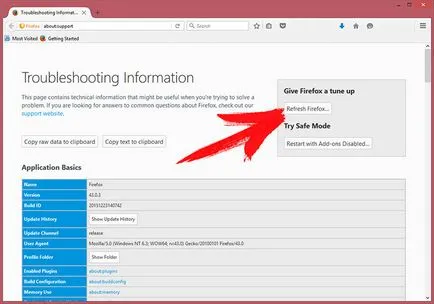Cum de a elimina changer, cum să eliminați
DNS Changer doar păstrează popping în sus și nu se poate elimina?
Cum pot infecta?
De ce este periculos?
Virusul DNS Changer prezintă o bogată varietate de trăsături rău intenționate. Acest dăunător este în primul rând modifică setările DNS, fără nici o permisiune sau consimțământul. În principiu, întreaga experiență de Internet nu este de până la tine, deoarece DNS Changer servește doar obiectivele de hackeri. Lansările troieni vă duce la apariția unor daune site-uri, expunând-vă astfel la fraude financiare, fraudă, și malware. De asemenea, se modifică setările de sistem pentru a provoca daune chiar mai mult. De asemenea, să păstreze în minte, acest parazit fură informații personale, ca o cravată de afaceri. Acest lucru pune în pericol în mod direct, chiar informații despre contul bancar, și, după cum s-ar putea imagina, hackerii vor găsi platforma de generare de bani discutabile pentru toate datele, care colectează calul troian secret. Amintiți-vă că de-a face cu software-ul extrem de fiabile, ceea ce poate provoca cu ușurință daune ireversibile. Pentru a scăpa de această infecție Nastya manual, urmați ghidul de ștergere detaliată, veți găsi mai jos în jos.
Instrucțiuni cu privire la modul de a elimina DNS Changer Manual
Pasul 1: Porniți computerul în Safe Mode cu Networking în Windows 8
- Asigurați-vă că nu au nici dischete, CD-uri, DVD-ul și este introdus în computer
- Mutați mouse-ul în colțul din dreapta sus până când vedeți meniul de ferestre 8 farmec
- Dați clic pe pictograma lupă
- Selectați setările
- în caseta de căutare, tastați avansată
- Pe partea stângă veți vedea următoarele
- Faceți clic pe Opțiuni de pornire avansate
- Derulați în jos un pic și faceți clic pe Reporniți acum
- Când vedeți acest ecran, apăsați F5 - Enable Safe Mode with Networking
Pasul 2: Porniți computerul în Safe Mode cu Networking în Windows 7 / XP / Vista
- Asigurați-vă că nu au nici dischete, CD-uri, DVD-ul și este introdus în computer
- Reporniți computerul
- Când vezi tabelul, începeți să apăsați tasta F8 în fiecare secundă, până când, până când introduceți Boot Opțiuni avansate
- pe ecranul Advanced Boot Options, utilizați tastele săgeți pentru a selecta Safe Mode with Networking, apoi apăsați ENTER.
Pasul 3: Localizați start
- După încărcarea sistemului de operare apăsați simultan tasta siglă Windows și R.
- Se deschide o casetă de dialog. Intră «Regedit»
În funcție de sistemul de operare (x86 sau x64) du-te la:
[HKEY_CURRENT_USERSoftwareMicrosoftWindowsCurrentVersionRun] sau
[HKEY_LOCAL_MACHINESOFTWAREMicrosoftWindowsCurrentVersionRun] sau
[HKEY_LOCAL_MACHINESOFTWAREWow6432NodeMicrosoftWindowsCurrentVersionRun]
- și scoateți numele afișat: backgroundcontainer
- Apoi, deschideți Windows Explorer și navigați la:
în cazul în care% AppData Local% se referă la:
Verificați cu orice software anti-virus pentru orice reziduuri. Păstrați software-ul actualizat.

Atenție, mai multe scanere antivirus pentru a detecta malware posibil în schimbătorul.
Software-ul antivirus
comportamentul Changer
Changer efectuat versiuni de Windows
- Ferestre 10 22%
- Windows 8 34%
- Windows 7 23%
- Windows Vista 7%
- Windows XP 14%
Geografie Changer
Changer lichidare de Windows
Eliminați din Windows XP Changer:
- Faceți clic pe start. pentru a deschide meniul.
- Du-te la Panoul de control și du-te la Adăugare sau eliminare programe.
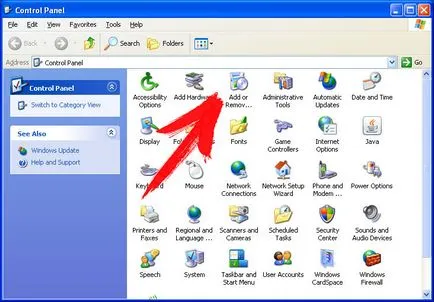
- Selectați și ștergeți programele nedorite.
Eliminați Changer pe Windows 7 și Vista:
- Deschideți meniul Start și selectați Control Panel.
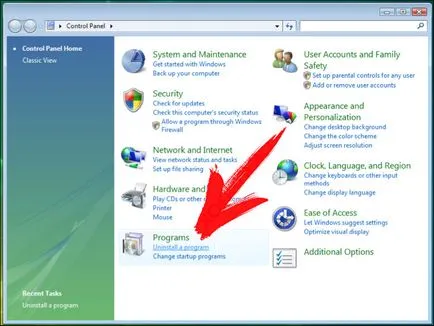
- Du-te la un program de Dezinstalare
- Faceți clic dreapta pe aplicația nedorite și selectați Eliminare.
Erase Changer de Windows 8 și 8.1:
- Faceți clic dreapta în colțul din stânga jos, și selectați Panou de control.
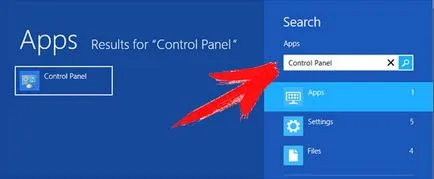
- Selectați și ștergeți programul, faceți clic dreapta pe aplicația nedorite.
- Faceți clic pe butonul Delete.
Eliminați din browserele Changer
Îndepărtarea Changer din Internet Explorer
- Dați clic pe pictograma roată și selectați Opțiuni Internet.
- Faceți clic pe fila Advanced și faceți clic pe butonul Reset.
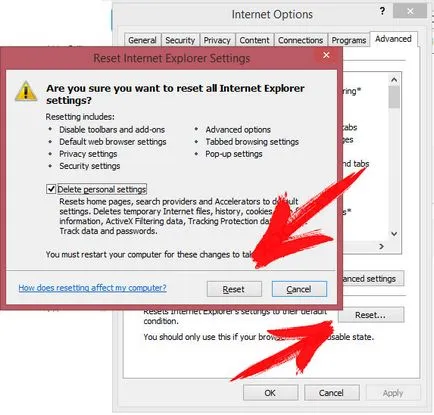
- Verificați Ștergeți setările personale și apoi faceți clic pe butonul Reset.
- Faceți clic pe Închidere și apoi pe OK.
- Înapoi la pictograma roată. → selectați barele de instrumente Adăugați și extensii și eliminați extensiile nedorite.
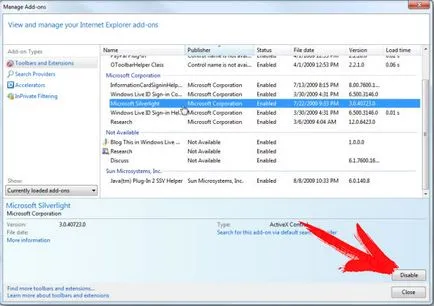
- Salt pentru a căuta furnizori și pentru a alege un nou motor de căutare prestabilit
Ștergeți Changer de la Mozilla Firefox
- În câmpul URL, introduceți «despre: addons».
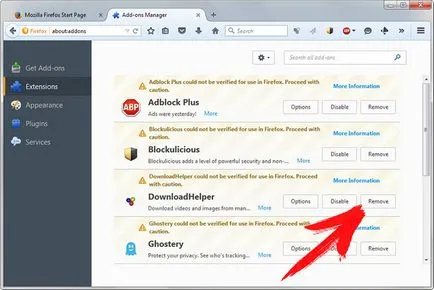
- Du-te la extinderea și șterge extensii de browser suspecte
- Faceți clic pe meniu. faceți clic pe butonul semn de întrebare și deschide asistența Firefox. Faceți clic pe butonul Firefox și selectați Actualizare Actualizare Firefox pentru a confirma.